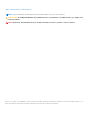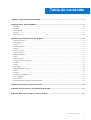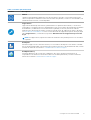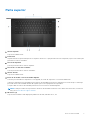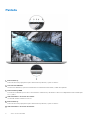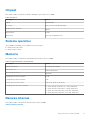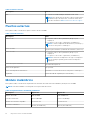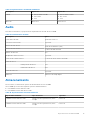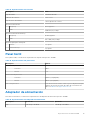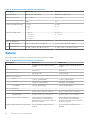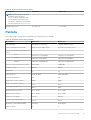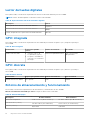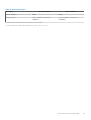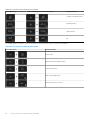Capítulo 1: Configuración de XPS 15 9500......................................................................................... 4
Capítulo 2: Vistas de XPS 15 9500.................................................................................................... 6
Izquierda..................................................................................................................................................................................6
Derecha...................................................................................................................................................................................6
Parte superior.........................................................................................................................................................................7
Pantalla....................................................................................................................................................................................8
Parte inferior.......................................................................................................................................................................... 9
Capítulo 3: Especificaciones de XPS 15 9500................................................................................... 10
Dimensiones y peso..............................................................................................................................................................10
Procesador............................................................................................................................................................................10
Chipset................................................................................................................................................................................... 11
Sistema operativo................................................................................................................................................................. 11
Memoria................................................................................................................................................................................. 11
Ranuras internas....................................................................................................................................................................11
Puertos externos..................................................................................................................................................................12
Módulo inalámbrico.............................................................................................................................................................. 12
Audio...................................................................................................................................................................................... 13
Almacenamiento................................................................................................................................................................... 13
Lector de tarjetas multimedia............................................................................................................................................. 14
Teclado.................................................................................................................................................................................. 14
Cámara.................................................................................................................................................................................. 14
Panel táctil.............................................................................................................................................................................15
Adaptador de alimentación................................................................................................................................................. 15
Batería....................................................................................................................................................................................16
Pantalla.................................................................................................................................................................................. 17
Lector de huellas digitales................................................................................................................................................... 18
GPU: integrada..................................................................................................................................................................... 18
GPU: discreta........................................................................................................................................................................18
Entorno de almacenamiento y funcionamiento................................................................................................................ 18
Capítulo 4: Pantalla de luz azul tenue de Dell................................................................................... 20
Capítulo 5: Accesos directos de teclado de XPS 15 9500................................................................... 21
Capítulo 6: Obtención de ayuda y contacto con Dell......................................................................... 23
Tabla de contenido
Tabla de contenido 3























 1
1
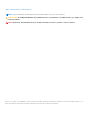 2
2
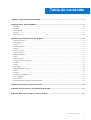 3
3
 4
4
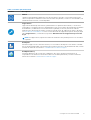 5
5
 6
6
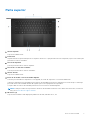 7
7
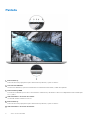 8
8
 9
9
 10
10
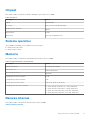 11
11
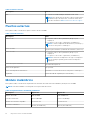 12
12
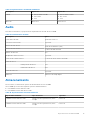 13
13
 14
14
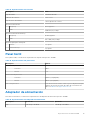 15
15
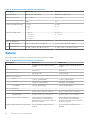 16
16
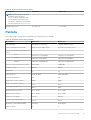 17
17
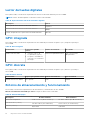 18
18
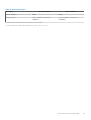 19
19
 20
20
 21
21
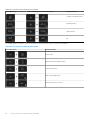 22
22
 23
23
Dell XPS 15 9500 Guía del usuario
Dell XPS 17 9700 Guía del usuario
Dell XPS 17 9700 Guía del usuario
Dell XPS 13 9310 Guía de inicio rápido
Dell XPS 13 9310 2-in-1 Guía de inicio rápido
Dell XPS 13 9305 Guía de inicio rápido
Dell Precision 5550 El manual del propietario
Dell XPS 8940 Guía de inicio rápido
Dell XPS 13 7390 2-in-1 Guía de inicio rápido
Dell XPS 8940 Guía de inicio rápido